视廊可以保护来自给定观察点的已建立视图,以免其收到建筑物所形成障碍的影响。 例如,西雅图市内有多个视廊,其作用是使太空针塔不受其他建筑物的遮挡。 使用视廊是一种被大众广泛认可的做法,可以防止地标的视图被遮挡或影响。
提示:
- 要使用 CityEngine 工具,确保通过单击主菜单中的窗口 > 工具选项使工具选项窗口
 处于打开状态。
处于打开状态。 - 不是所有 CityEngine 工具在工具选项下都具有选项。
您可通过以下方式打开视廊创建工具 :
:
- 单击视域工具
 ,然后在工具选项窗口
,然后在工具选项窗口 中单击视廊创建工具
中单击视廊创建工具 。
。 - 单击主菜单中的分析 > 视廊创建。
创建视廊
要创建视廊,请执行以下操作:
提示:
视廊的作用为分析方案。 建议您在创建对象之前先创建方案,因为只有方案中的建筑物才由视廊创建工具 进行着色。
进行着色。
工具选项
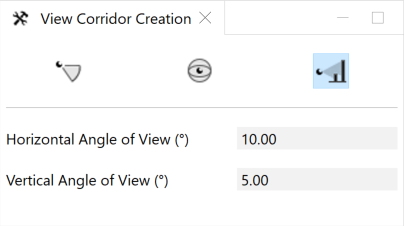
 视廊创建工具包括以下选项:
视廊创建工具包括以下选项:
调整视廊
您可以通过以下方式调整视廊:
属性
以下是检查器中视廊创建属性的列表:
水平视角 | 来自观察点的水平视角或视域 |
垂直视角 | 来自观察点的垂直视角或视域 |
观察点 X | 观察点的 X 坐标 |
观察点 Y | 观察点的 Y 坐标 |
观察点 Z | 观察点的 Z 坐标 |
感兴趣点 X | 感兴趣点的 X 坐标 |
感兴趣点 Y | 感兴趣点的 Y 坐标 |
感兴趣点 Z | 感兴趣点的 Z 坐标 |
提示:
您可通过检查器中的着色场景属性来选择是否为视廊中的方案对象着色。 预览有助于放置视廊,并可显示哪些活动方案对象会更改受保护的视图。
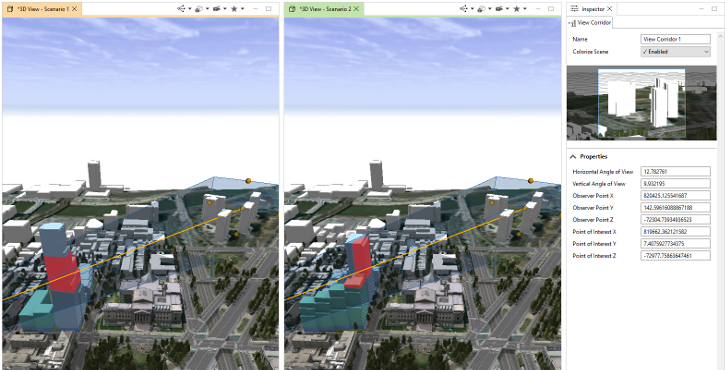
 来激活
来激活